Excel不断更改数字怎么修复
2025-10-16 10:10:03来源:sxtmmc编辑:佚名
在使用excel时,有时会遇到数字不断自动更改的情况,这着实让人头疼。不过别担心,下面为您介绍几种有效的修复方法。
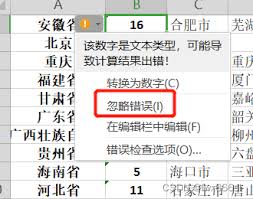
首先,检查是否开启了自动更正功能。有时候,不小心设置了自动更正选项,可能会导致输入的数字被自动替换。您可以点击excel界面左上角的“文件”,选择“选项”,在弹出的对话框中找到“校对”选项卡,点击“自动更正选项”按钮。查看列表中是否有与您输入数字相关的自动更正项,如果有,将其删除或修改,然后点击“确定”保存设置。

其次,留意数据验证设置。错误的数据验证规则可能会使数字出现异常变化。选中出现问题的单元格或单元格区域,点击“数据”选项卡,找到“数据验证”按钮。检查验证条件和出错警告设置,若发现不合理的地方,进行相应调整或直接取消数据验证。
另外,公式引用也可能是罪魁祸首。仔细检查涉及这些数字的公式,确保引用的单元格正确无误。可能存在误引用其他单元格,导致数据随着源单元格变化而不断更改。修改公式中的引用,使其准确指向所需数据。
还有一种情况是单元格格式问题。某些特殊的单元格格式可能会影响数字显示。选中相关单元格,右键单击并选择“设置单元格格式”。在“数字”选项卡中,确认格式是否正确设置为常规或您需要的数值格式。
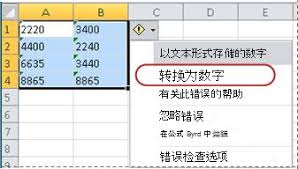
如果上述方法都无法解决问题,不妨考虑excel文件是否受损。尝试将文件另存为新的excel文件格式(如.xlsx),看问题是否依然存在。或者新建一个空白excel文件,将原文件中的数据逐一复制粘贴过来,以此判断是文件整体问题还是部分数据问题。通过这些方法,相信您能够有效修复excel中数字不断更改的问题,让工作顺利进行。









